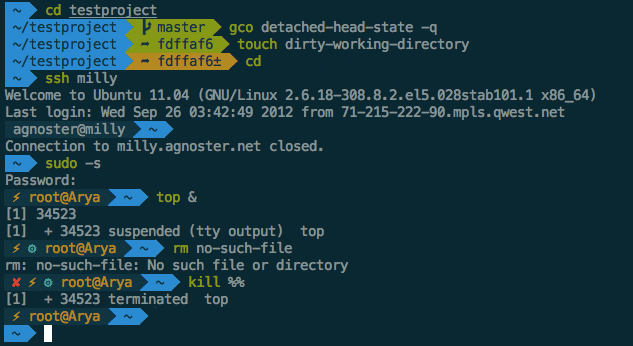
Mit Iterm2 kann man oh-my-zsh mit dem Agnoster Theme auf seinem Mac nutzen. Eine Anleitung für Windows und oh-my-zsh gibt es hier. Dadurch kann man direkt den „git status“ farblich auf der Linux Command Line sehen. Die Git Versionierung ist das führende Verfahren bei der Internet Entwicklung. In Kombination mit dem Git Flow hat es sich bewährt und wird in nahezu allen professionellen IDE wie Phpstorm unterstützt. Neben der Möglichkeit die Arbeit der Git Commands direkt aus IDE oder über eine Software, wie Sourcetree zu nutzen, arbeitet man auch viel auf auf der Commandozeile. Generell ist es als Entwickler wichtig über die Console zu arbeiten und sich nicht von Software abhängig zu machen. Denn auf den Servern, auf denen später die Software genutzt wird hat man keine Programme für Git zur Verfügung.
Kommandozeilen – CLI – Command line interfaces – sind leider ein wenig lieblos. Das wird man auch immer so auf Staging- und Produktivumgebungen vorfinden. Lokal muß das allerdings nicht der Fall sein. Eine fantastische Möglichkeit bietet hier oh-my-zsh von Robby Russel. Hier gibt es eine tolle Autovervollständigung, bei der man über die Tab-Taste Befehle und auch Verzeichnisse auswählen kann. Eine Vielzahl von Plugins bietet darüber hinaus tolle Möglichkeiten u.a. Vagrant zu unterstützen. In diesem Artikel möchte ich allerdings auf Git eingehen.
Einrichtung auf dem MAC
Zuerst lädt man eine Powerfont runter und installiert sie lokal. Hier sind u.a. die Symbole für die Ausgabe des Git-Status ein wichtiges Feature. Dann installiert man das Solarized Dark colorscheme von http://ethanschoonover.com/solarized. Hat man das getan läuft das ganze allerdings nur für die CLI iTerm2. Eine Video Tutorial mit 56 Sekunden Länge zur Installation findet sich hier https://www.youtube.com/watch?v=xYTKhLbyaGk. Nach der Installation wählt man in den Preferences den Punkt „Profile“ aus und wählt, wie auf den nachfolgenden beiden Bildern dargestellt, „Colors“ und „Text“ aus. Eine ausführliche Beschreibung gibt es auch noch einmal hier https://github.com/altercation/solarized/tree/master/iterm2-colors-solarized.

iterm2 Profile Settings Color 
iterm2 Profile Settings Font
Wenn man das erledigt hat kann man die Installation von oh-my-zsh durchführen. Ich habe das bei mir mit folgenden Befehl in iTerm2 gemacht.
curl -L http://install.ohmyz.sh | sh
Auch hier gibt es eine ausführliche Anleitung mit alternativen Wegen unter https://github.com/robbyrussell/oh-my-zsh. Als nächstes werden dann noch das Plugins und Farbprofil zugewiesen. Richten wir die Plugins ein. Dazu öffnen wir mit
vi ~/.zshrc und tragen zusätzlich an der Stelle für Plugins noch weitere git Plugins ein.
plugins=(git git-flow git-flow-avh git-hubflow git-prompt git-remote-branch gitfast github).
Danach muß unser neues Farbschema zugewiesen werden und agnoster für die Symboldarstellung zugewiesen werden. vi ~/.zshr und das eintragen ZSH_THEME=“agnoster“
So jetzt ist alles erledigt. Man kann iTerm neu starten und wie auf dem folgenden Bild die Git Icons direct nutzen. Man sieht hier direkt den Status farbig hervorgehoben. Das habe ich mal kurz im meinem Temp Verzeichnis gemacht.
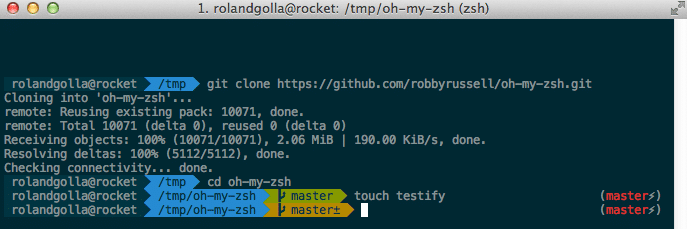

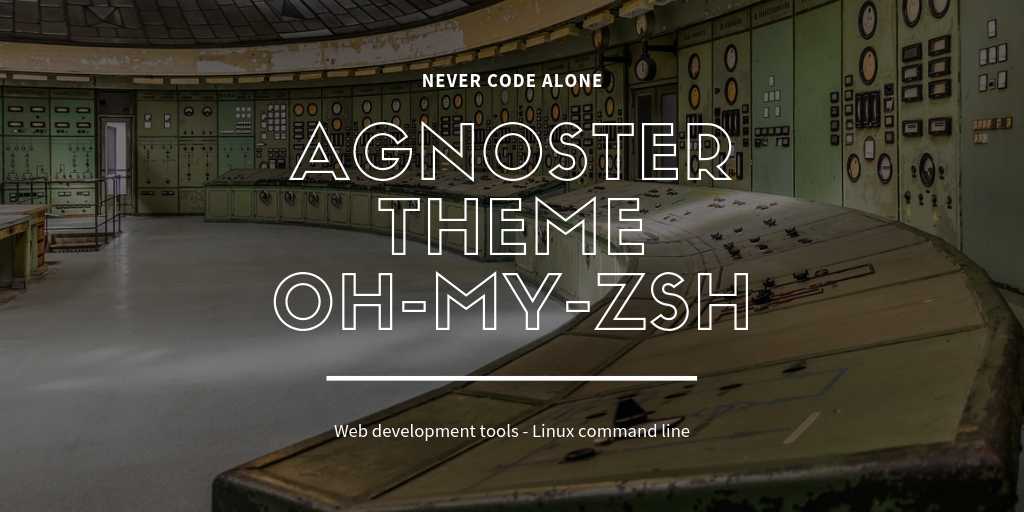
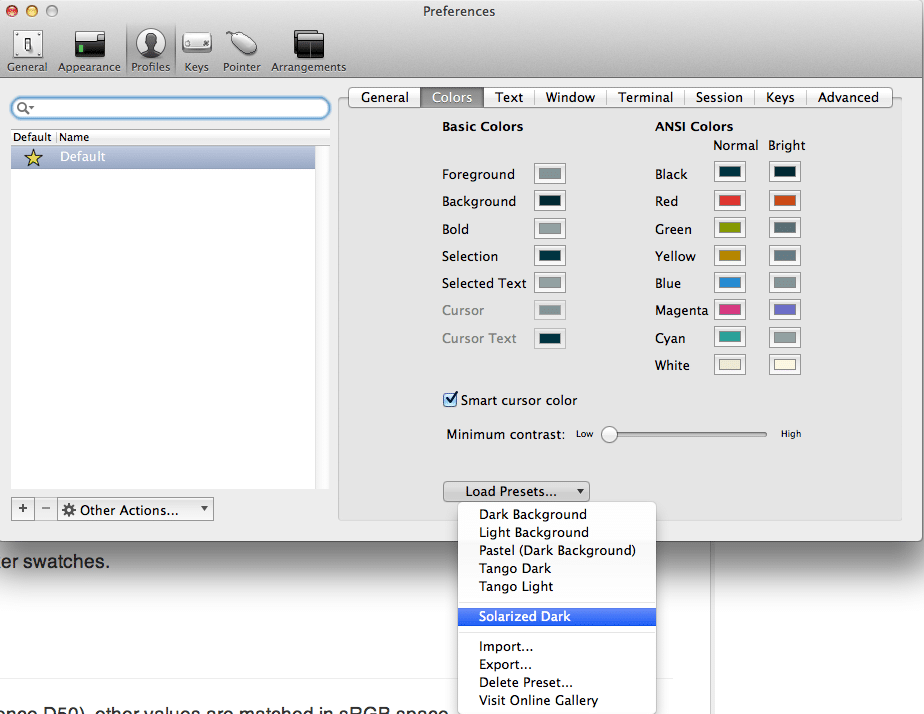
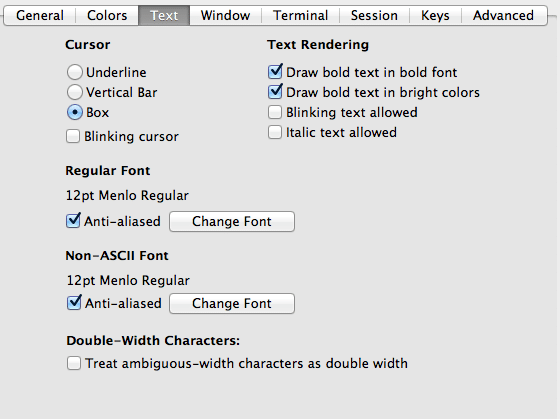
2 Kommentare
[…] Wget. letzteres ist wahrscheinlich schon installiert, da man es ja öfter braucht. U.a. wenn man oh-my-zsh als Terminal auf Linux […]
[…] natürlich auch die aktuellen Versionen für andere Betriebssysteme. Lokal arbeite ich bei mir mit oh-my-zsh als Terminal. Hier nutze ich auch das Extract Plugin. Nach dem Dowload führe ich folgende Befehle […]